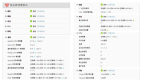1. 环境说明:
x.x.x.137:应用服务器,内网地址:192.168.1.137
x.x.x.180:数据库服务器,内网地址:192.168.1.180
数据库服务器和应用服务器之间通信通过内网地址通信。
2. 操作系统
操作系统版本:Redhat AS 5
安装:操作系统按照缺省的安装方式安装,无特殊要求。
由于没有硬件防火墙,因此需要安装iptables,建议不要安装selinux。
相关应用安装到/opt目录下,包括jdk、应用等。
3. 防火墙配置
防火墙策略:
只允许应用服务器x.x.x.137(192.168.1.137)访问数据库服务器x.x.x.180(192.168.1.180)的3306端口,且允许数据库服务器 x.x.x.180(192.168.1.180)能够访问应用服务器的x.x.x.137(192.168.1.137)的[1024,65535]端口(socket连接的随机端口)。
配置方法:
在数据库服务器x.x.x.180上执行如下操作:
1) 直接修改iptables的配置文件/etc/sysconfig/iptables
在:RH-Firewall-1-INPUT - [0:0]增加如下内容:
- -A INPUT -p tcp -s x.x.x.137 --sport 1024:65535 -d x.x.x.180 --dport 3306 -m state --state NEW,ESTABLISHED -j ACCEPT
- -A OUTPUT -p tcp -s x.x.x.180 --sport 3306 -d x.x.x.137 --dport 1024:65535 -m state --state ESTABLISHED -j ACCEPT
- -A INPUT -p tcp -s 192.168.1.137 --sport 1024:65535 -d 192.168.1.180 --dport 3306 -m state --state NEW,ESTABLISHED -j ACCEPT
- -A OUTPUT -p tcp -s 192.168.1.180 --sport 3306 -d 192.168.1.137 --dport 1024:65535 -m state --state ESTABLISHED -j ACCEPT
2) 重启iptables
- service iptables restart
注意还要确认应用服务器(x.x.x.137)上开通了80端口,允许从公网访问:
- -A RH-Firewall-1-INPUT -m state --state NEW -m tcp -p tcp --dport 80 -j ACCEPT
4. 在域名服务器上做域名地址映射
在域名服务器上做映射,将e.yeeach.com映射到x.x.x.137地址,没有做URL指向转发
为了简化代理商销售人员记忆,避免记忆ip及复杂域名,因此采用二级域名+虚拟主机方式来实现此目标。
5. 安装JDK
使用Java SE 6 Update 6版本
- wget -O jdk-6u6-linux-i586.bin \
- http://cds.sun.com/is-bin/INTERSHOP.enfinity/WFS/CDS-CDS_Developer-Site/en_US/-/USD/VerifyItem-Start/jdk-6u6-linux-i586.bin?BundledLineItemUUID=A_JIBe.mKjcAAAEZ.0gv8eBL&OrderID=dy5IBe.mH10AAAEZ70gv8eBL&ProductID=VXZIBe.ootIAAAEZTrBAkQve&FileName=/jdk-6u6-linux-i586.bin
- chmod 755 jdk-6u6-linux-i586.bin
- ./jdk-6u6-linux-i586.bin
- mv jdk1.6.0_06/ /opt/jdk
修改/etc/bashrc(或者也可以修改用户的bash配置文件:~/.bashrc_profile) ,在尾部增加如下内容:
- export JAVA_HOME=/opt/jdk
- export PATH=$JAVA_HOME/bin:$PATH
6. 安装Jboss 4.2.2
- wget http://jaist.dl.sourceforge.net/sourceforge/jboss/jboss-4.2.2.GA.zip
- unzip jboss-4.2.2.GA.zip
- mv jboss-4.2.2.GA /opt
7. 增加Jboss APR支持
参看使用APR( Apache Portable Runtime)来提升jboss性能
- wget http://www.jboss.org/file-access/default/members/jbossweb/freezone/dist/2.0.4.GA/jboss-native-2.0.4-linux2-x86-ssl.tar.gz
- mkdir jboss-native
- mv jboss-native-2.0.4-linux2-x86-ssl.tar.gz jboss-native/
- cd jboss-native/
- tar zxvf jboss-native-2.0.4-linux2-x86-ssl.tar.gz
- mv bin/META-INF/bin/linux2/x86/* /opt/jboss-4.2.2.GA/bin/
- mkdir /opt/jboss-4.2.2.GA/bin/native
- cp –r bin/META-INF/lib/linux2/x86/* /opt/jboss-4.2.2.GA/bin/native
8. 修改Jboss 参数
1) 修改JVM参数
修改bin/run.conf,修改参数:
- if [ "x$JAVA_OPTS" = "x" ]; then
- JAVA_OPTS="-Xms512m -Xmx1024m -server -XX:MaxPermSize=300m -XX:MaxNewSize=300m -server -Dsun.rmi.dgc.client.gcInterval=3600000 -Dsun.rmi.dgc.server.gcInterval=3600000"
- fi
2) 修改jboss-4.2.2.GA/server/default/deploy/jboss-web.deployer/server.xml,将
将8080修改为80
将${jboss.bind.address}修改为0.0.0.0,允许从eth0,eth1,lo都能够访问jboss 80端口
也可以在启动参数中指定ip地址选项,指定绑定的ip地址:run.sh -b x.x.x.1379. 去除jboss的冲突包
由于jboss自身带的hibernate-annotations.jar版本与项目使用的版本存在冲突,因此去除hibernate-annotations.jar包
- mv /opt/jboss-4.2.2.GA/server/default/lib/hibernate-annotations.jar /opt/jboss-4.2.2.GA/server/default/lib/hibernate-annotations.jar.bak
10. 部署esales.war到/opt/jboss-4.2.2.GA/server/default/deploy
修改数据库连接池等应用相关参数
11. 增加虚拟主机Host节点
在/opt/jboss-4.2.2.GA/server/default/deploy/jboss-web.deployer/server.xml 中的 Engine加一个 Host 节点,内容如下:
- <Host name="esales" autoDeploy="false"
- deployOnStartup="false" deployXML="false">
- <Alias>e.yeeach.com</Alias>
- <Valve className="org.apache.catalina.valves.AccessLogValve"
- prefix="esales" suffix=".log" pattern="common"
- directory="${jboss.server.home.dir}/log"/>
- <DefaultContext cookies="true" crossContext="true" override="true"/>
- </Host>
12. 在eSales应用中配置虚拟主机
在/opt/jboss-4.2.2.GA/server/default/deploy/esales.war/WEB-INF下创建文件jboss-web.xml,内容如下:
- <jboss-web>
- <context-root>/</context-root>
- <virtual-host>e.yeeach.com</virtual-host>
- </jboss-web>
【编辑推荐】